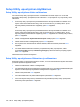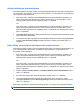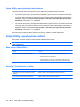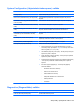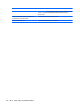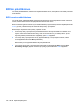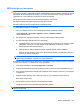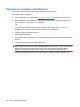Notebook PC User Manual - Windows 7
Järjestelmätietojen tarkasteleminen
Seuraavissa ohjeissa neuvotaan, kuinka voit tarkastella järjestelmätietoja Setup Utility -apuohjelmassa.
Jos Setup Utility -apuohjelma ei ole käynnissä, aloita vaiheesta 1. Jos apuohjelma on jo käynnistetty ja
näkyy näytössä, aloita vaiheesta 2.
1. Avaa Setup Utility -apuohjelma käynnistämällä tietokone tai käynnistämällä se uudelleen. Kun
näytön vasemmassa alakulmassa näkyy viesti ”Press the ESC key for Startup Menu” (Avaa
käynnistysvalikko painamalla ESC-näppäintä), paina f10-näppäintä.
TAI
Avaa Setup Utility -apuohjelma käynnistämällä tietokone tai käynnistämällä se uudelleen. Kun
näytön vasemmassa alakulmassa näkyy viesti ”Press the ESC key for Startup Menu” (Avaa
käynnistysvalikko painamalla ESC-näppäintä), paina esc-näppäintä. Kun näet Käynnistys-valikon,
paina f10-näppäintä.
2. Valitse Main menu (Päävalikko). Näet järjestelmän tiedot, kuten järjestelmän päivämäärän ja ajan
sekä tietokoneen tunnistetiedot.
3. Voit sulkea Setup Utility -apuohjelman asetuksia tallentamatta valitsemalla nuolinäppäimillä Exit
(Lopeta) > Exit Discarding Changes (Hylkää muutokset ja lopeta) ja painamalla sitten enter-
näppäintä.
Setup Utility -apuohjelman oletusasetusten palauttaminen
Seuraavissa ohjeissa kuvataan, kuinka voit palauttaa Setup Utility -apuohjelman oletusasetukset. Jos
et ole vielä käynnistänyt Setup Utility -apuohjelmaa, aloita vaiheesta 1. Jos apuohjelma on jo
käynnistetty, aloita vaiheesta 2.
1. Avaa Setup Utility -apuohjelma käynnistämällä tietokone tai käynnistämällä se uudelleen. Kun
näytön vasemmassa alakulmassa näkyy viesti ”Press the ESC key for Startup Menu” (Avaa
käynnistysvalikko painamalla ESC-näppäintä), paina f10-näppäintä.
TAI
Avaa Setup Utility -apuohjelma käynnistämällä tietokone tai käynnistämällä se uudelleen. Kun
näytön vasemmassa alakulmassa näkyy viesti ”Press the ESC key for Startup Menu” (Avaa
käynnistysvalikko painamalla ESC-näppäintä), paina esc-näppäintä. Kun näet Käynnistys-valikon,
paina f10-näppäintä.
2. Valitse nuolinäppäimillä Exit (Poistu) > Load Setup Defaults (Lataa oletusasetukset). Paina
sitten enter-näppäintä.
3. Kun näet Setup Confirmation (Vahvista asetukset) -ikkunan, paina enter-näppäintä.
4. Jos haluat tallentaa tekemäsi muutoksen ja lopettaa Setup Utility -apuohjelman, valitse
nuolinäppäimillä Exit (Lopeta) > Exit Saving Changes (Tallenna muutokset ja lopeta) ja paina
sitten enter-näppäintä.
Setup Utility -apuohjelman oletusasetukset tulevat voimaan, kun tietokone käynnistetään uudelleen.
HUOMAUTUS: Salasana-, suojaus- ja kieliasetukset eivät muutu, kun palautat tehdasasetukset.
Setup Utility -apuohjelman käyttäminen 103